CAD工具面板不见了怎么办?
溜溜自学 室内设计 2022-08-29 浏览:943
大家好,我是小溜,CAD机械版是作为工程师在日常工作中天天都要使用的工具软件。而在软件使用中的一些小问题往往很会让人小头痛一下,所以CAD工具面板不见了怎么办呢?小溜这就来分享调出方法。
想学习更多的“CAD”教程吗?点击这里前往观看溜溜自学网免费课程>>
工具/软件
硬件型号:雷神(ThundeRobot)911Zero
系统版本:Windows7
所需软件:CAD2013
方法/步骤
第1步
往往打开软件后会发现,软件的工具栏已经不见了。
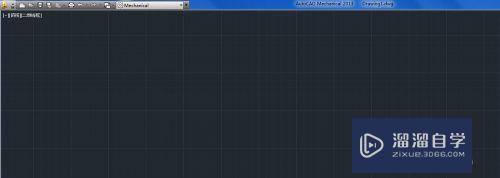
第2步
见图中所选,Mechanical经典,选中后出现经典版的工具栏选项系列,但并不是2013版中日常用的。
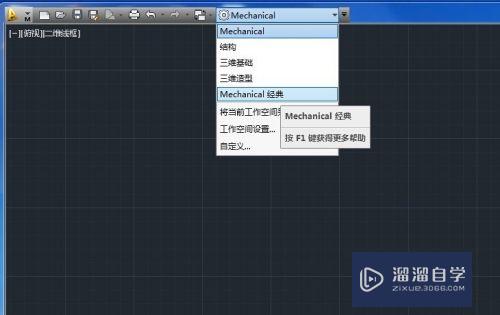
第3步
关键是在这一步,找到工具菜单点击后下拉菜单出现,在下拉菜单中将鼠标放在”选项板“这项后出现右侧菜单,在右侧菜单中点击“面板”,这时你将会发现工具栏已经出现了!
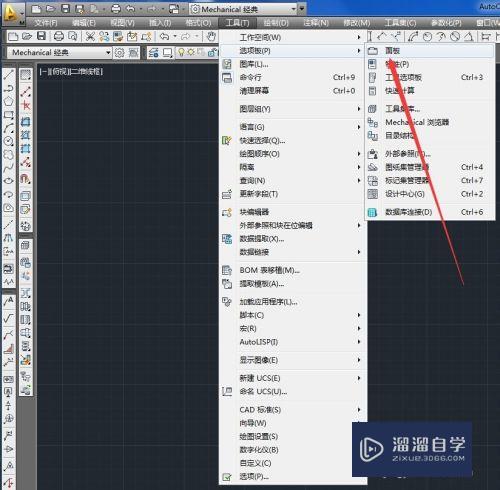
第4步
出现后面板工具栏将和经典工作空间面板重复,不要紧,在所以工作空间下拉菜单中重新选择“Mechanical”即可恢复。
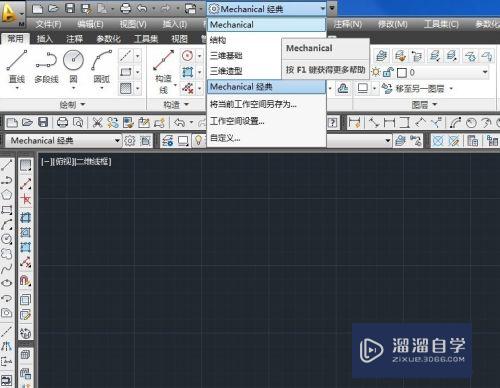
第5步
在这里再介绍一个更快捷的方法,但前提条件是你必须要记得住命令才好,在软件命令输入行中键入命令:ribbon 回车。你发现了什么?是不是很简单呢。
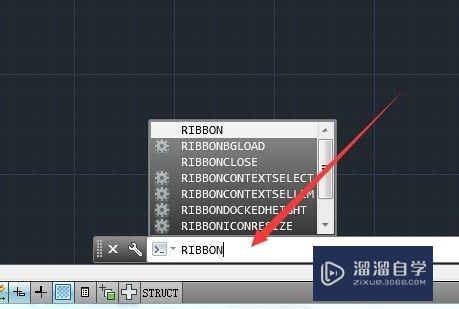
注意/提示
对于“CAD工具面板不见了怎么办?”相信小伙伴们都已经认真的看完了,如果大家在过程中遇到问题可以重新再看一遍,学习不是一朝一夕的,需要我们长期的练习。如果大家觉得文章不错可以持续关注溜溜自学哦。
相关文章
距结束 01 天 17 : 31 : 29
距结束 01 天 05 : 31 : 29
首页









